win10 桌面文件被隐藏怎么显示出来 win10把隐藏的文件显示出来的步骤
更新时间:2022-06-17 15:37:18作者:huige
我们经常会在win10系统桌面存放很多文件或者一些应用程序图标,可是有时还会因为自己的误操作或者某些原因导致桌面文件被隐藏了找不到文件,该怎么办呢,其实我们可以设置一下让其显示出来即可,本文这就教大家win10把隐藏的文件显示出来的详细步骤,欢迎大家一起来学习一下。
推荐:windows10纯净版64位下载
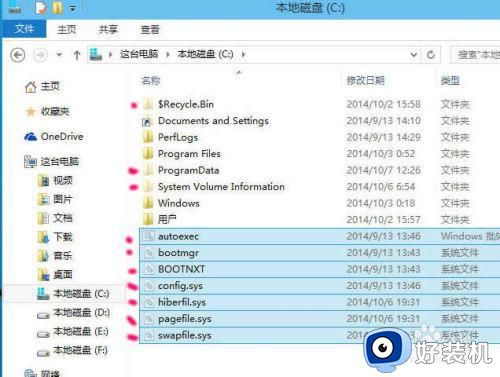
具体步骤如下:
1、打开"我的电脑",如果有打开一窗口,就跳过这一步。

2、点击查看,打开查看选项。
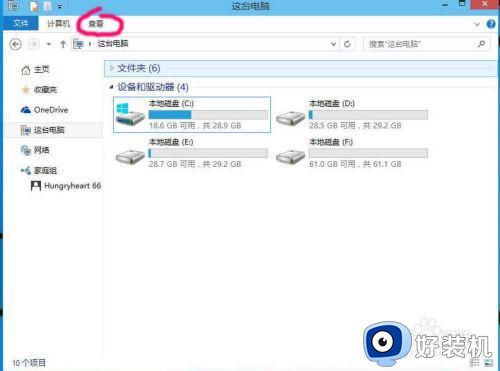
3、点击打开右边的选项。
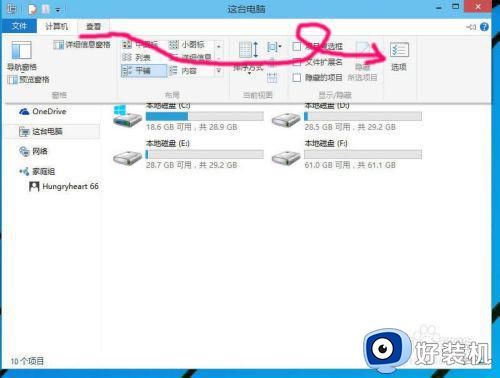
4、选择第二选项页"查看"。
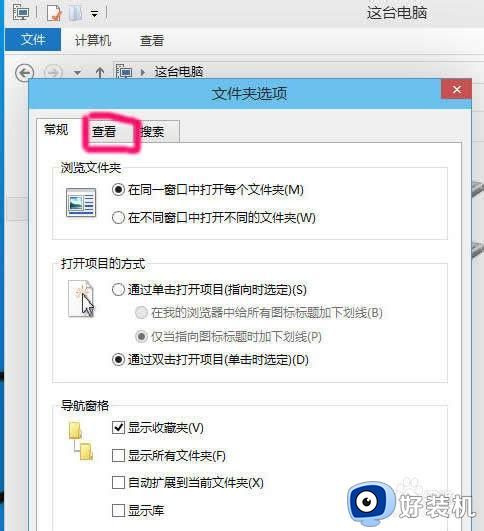
5、取消勾选"显示隐藏的文件.文件夹和驱动器",点击确定就可查看隐藏文件。
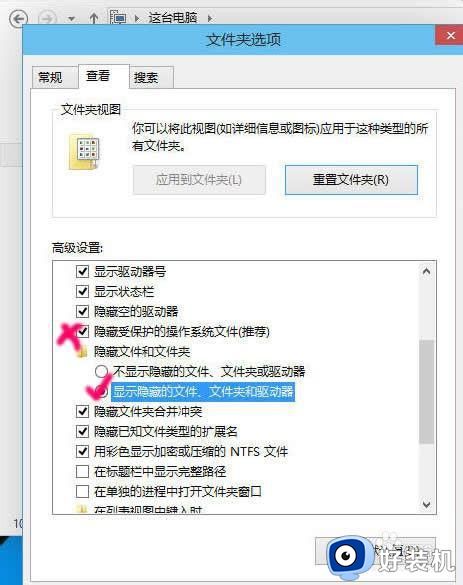
6、如果你熟悉操作系统,建议取消勾选"隐藏受保护的操作系统文件"。
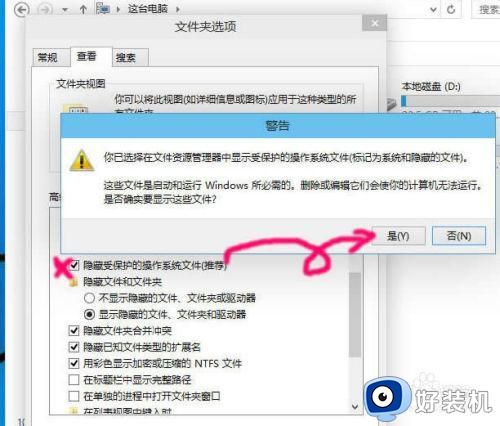
关于win10 桌面文件被隐藏怎么显示出来就给大家讲述到这里了,有需要的用户们可以学习上面的方法来进行操作即可, 相信能够帮助到大家。
相关教程:
win10桌面图标被隐藏了怎么恢复
win10 桌面文件被隐藏怎么显示出来 win10把隐藏的文件显示出来的步骤相关教程
- 怎么查看隐藏文件win10 w10隐藏文件怎么显示
- win10 怎样显示隐藏的文件夹 win10系统如何显示隐藏的文件夹
- win10的隐藏文件怎么显示出来 win10隐藏文件如何显示出来
- 隐藏文件夹怎么显示出来win10 win10隐藏的文件夹如何显示出来
- win10显示隐藏文件的方法 win10隐藏文件夹怎么显示出来
- win10电脑隐藏文件怎么显示出来 win10电脑隐藏文件夹怎么设置显示
- win10电脑隐藏文件怎么显示出来 win10显示隐藏文件的操作方法
- win10磁盘隐藏了怎么显示出来 win10磁盘被隐藏了怎样显示出来
- win10 查看隐藏文件的方法 windows10显示隐藏的文件如何操作
- win10如何调出隐藏文件夹 win10隐藏文件怎么显示出来
- win10拼音打字没有预选框怎么办 win10微软拼音打字没有选字框修复方法
- win10你的电脑不能投影到其他屏幕怎么回事 win10电脑提示你的电脑不能投影到其他屏幕如何处理
- win10任务栏没反应怎么办 win10任务栏无响应如何修复
- win10频繁断网重启才能连上怎么回事?win10老是断网需重启如何解决
- win10批量卸载字体的步骤 win10如何批量卸载字体
- win10配置在哪里看 win10配置怎么看
win10教程推荐
- 1 win10亮度调节失效怎么办 win10亮度调节没有反应处理方法
- 2 win10屏幕分辨率被锁定了怎么解除 win10电脑屏幕分辨率被锁定解决方法
- 3 win10怎么看电脑配置和型号 电脑windows10在哪里看配置
- 4 win10内存16g可用8g怎么办 win10内存16g显示只有8g可用完美解决方法
- 5 win10的ipv4怎么设置地址 win10如何设置ipv4地址
- 6 苹果电脑双系统win10启动不了怎么办 苹果双系统进不去win10系统处理方法
- 7 win10更换系统盘如何设置 win10电脑怎么更换系统盘
- 8 win10输入法没了语言栏也消失了怎么回事 win10输入法语言栏不见了如何解决
- 9 win10资源管理器卡死无响应怎么办 win10资源管理器未响应死机处理方法
- 10 win10没有自带游戏怎么办 win10系统自带游戏隐藏了的解决办法
